ug12.0加工模板设置教程
软件: ug
UG12.0加工模板设置教程
一、加工模板的作用
加工模板可保存刀具参数、切削参数(转速、进给量)、加工余量、刀路策略等常用设置,避免重复劳动。适用于同类产品/模具加工工序相似的场景(如批量零件铣削),能大幅提高编程效率。
二、前期准备
1. 打开UG12.0软件,导入需要编程的模型文件(如PRT格式);
2. 进入加工环境:点击顶部菜单栏【CAM】→【操作】→【加工环境】,在弹出的对话框中选择操作模板类型(如“mill_planar”平面铣),点击【确定】。
三、设置刀库(可选但推荐)
若需复用刀具参数,需先创建刀库:
1. 进入机床视图:在加工界面右侧空白处右键,选择【机床视图】;
2. 全选刀具:在“机床”面板中,按住`Shift`键选中已设置好的刀具(如立铣刀、钻头);
3. 设置模板:右键点击选中的刀具,选择【对象模板设置】,在弹出的窗口中勾选所有选项(如刀具几何、切削参数),点击【确定】,完成刀库模板保存。
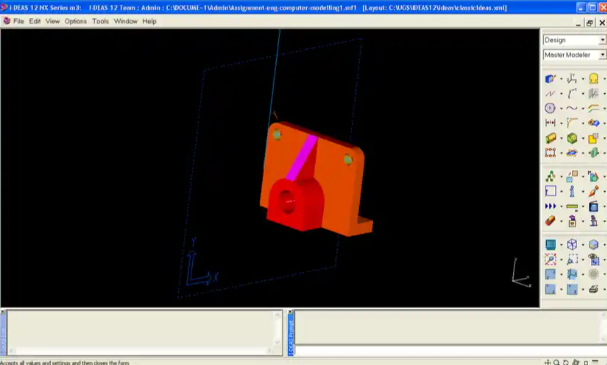
四、设置加工模板
1. 切换至程序顺序视图:在加工界面右侧空白处右键,选择【程序顺序视图】;
2. 全选程序参数:选中已创建的程序(如“型腔铣”“平面铣”)、刀具路径及加工参数(如切削速度、进给量、加工余量);
3. 设置模板:右键点击选中的内容,选择【对象模板设置】,勾选所有选项(如程序顺序、刀具参数、切削参数),点击【确定】,完成加工模板参数保存。
五、保存为PRT模板文件
1. 点击顶部菜单栏【文件】→【另存为】,选择保存类型为PRT格式(如“my_template.prt”);
2. 点击【选项】→【类型】→【PRT模板】,勾选【作为模板保存】,点击【确定】,将模板保存至合适位置(如桌面)。
六、注册模板至UG系统
1. 找到UG安装目录下的模板文件夹:默认路径为`C:\Program Files\Siemens\NX 12.0\MACH\resource\template_part\metric`;
2. 复制PRT模板文件:将保存的“my_template.prt”复制到该文件夹中;
3. 修改模板配置文件:找到`C:\Program Files\Siemens\NX 12.0\MACH\resource\template_set`目录下的`cam_general`文件,用记事本打开;
4. 编辑配置文件:找到文件中`${UGII_CAM_TEMPLATE_PART_METRIC_DIR}mill_planar.prt`这一行(默认平面铣模板路径),将其替换为`${UGII_CAM_TEMPLATE_PART_METRIC_DIR}my_template.prt`(注意修改后缀名为`.prt`);
5. 保存并重启UG:保存`cam_general`文件,重启UG12.0软件,使模板生效。
七、使用加工模板
1. 打开UG12.0,导入需要编程的新模型;
2. 进入加工环境:点击【CAM】→【操作】→【加工环境】;
3. 选择模板:在“加工环境”对话框的“模板”列表中,找到并选择已注册的模板(如“my_template”),点击【确定】;
4. 应用模板:系统会自动加载模板中的刀具、程序、参数,直接进行后续编辑(如调整加工范围、生成刀路)即可。
注意事项
- 模板中的参数需根据实际加工需求提前设置完善(如刀具直径、切削速度),避免后续修改麻烦;
- 注册模板时,需确保UG安装目录及文件路径正确,否则无法识别模板;
- 若需修改模板,只需打开PRT模板文件,调整参数后重新保存即可,无需重新注册。
一、加工模板的作用
加工模板可保存刀具参数、切削参数(转速、进给量)、加工余量、刀路策略等常用设置,避免重复劳动。适用于同类产品/模具加工工序相似的场景(如批量零件铣削),能大幅提高编程效率。
二、前期准备
1. 打开UG12.0软件,导入需要编程的模型文件(如PRT格式);
2. 进入加工环境:点击顶部菜单栏【CAM】→【操作】→【加工环境】,在弹出的对话框中选择操作模板类型(如“mill_planar”平面铣),点击【确定】。
三、设置刀库(可选但推荐)
若需复用刀具参数,需先创建刀库:
1. 进入机床视图:在加工界面右侧空白处右键,选择【机床视图】;
2. 全选刀具:在“机床”面板中,按住`Shift`键选中已设置好的刀具(如立铣刀、钻头);
3. 设置模板:右键点击选中的刀具,选择【对象模板设置】,在弹出的窗口中勾选所有选项(如刀具几何、切削参数),点击【确定】,完成刀库模板保存。
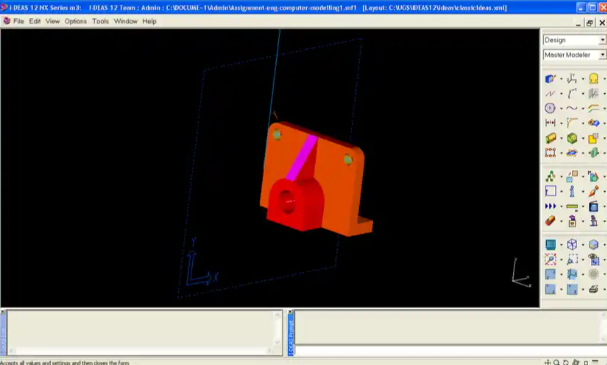
四、设置加工模板
1. 切换至程序顺序视图:在加工界面右侧空白处右键,选择【程序顺序视图】;
2. 全选程序参数:选中已创建的程序(如“型腔铣”“平面铣”)、刀具路径及加工参数(如切削速度、进给量、加工余量);
3. 设置模板:右键点击选中的内容,选择【对象模板设置】,勾选所有选项(如程序顺序、刀具参数、切削参数),点击【确定】,完成加工模板参数保存。
五、保存为PRT模板文件
1. 点击顶部菜单栏【文件】→【另存为】,选择保存类型为PRT格式(如“my_template.prt”);
2. 点击【选项】→【类型】→【PRT模板】,勾选【作为模板保存】,点击【确定】,将模板保存至合适位置(如桌面)。
六、注册模板至UG系统
1. 找到UG安装目录下的模板文件夹:默认路径为`C:\Program Files\Siemens\NX 12.0\MACH\resource\template_part\metric`;
2. 复制PRT模板文件:将保存的“my_template.prt”复制到该文件夹中;
3. 修改模板配置文件:找到`C:\Program Files\Siemens\NX 12.0\MACH\resource\template_set`目录下的`cam_general`文件,用记事本打开;
4. 编辑配置文件:找到文件中`${UGII_CAM_TEMPLATE_PART_METRIC_DIR}mill_planar.prt`这一行(默认平面铣模板路径),将其替换为`${UGII_CAM_TEMPLATE_PART_METRIC_DIR}my_template.prt`(注意修改后缀名为`.prt`);
5. 保存并重启UG:保存`cam_general`文件,重启UG12.0软件,使模板生效。
七、使用加工模板
1. 打开UG12.0,导入需要编程的新模型;
2. 进入加工环境:点击【CAM】→【操作】→【加工环境】;
3. 选择模板:在“加工环境”对话框的“模板”列表中,找到并选择已注册的模板(如“my_template”),点击【确定】;
4. 应用模板:系统会自动加载模板中的刀具、程序、参数,直接进行后续编辑(如调整加工范围、生成刀路)即可。
注意事项
- 模板中的参数需根据实际加工需求提前设置完善(如刀具直径、切削速度),避免后续修改麻烦;
- 注册模板时,需确保UG安装目录及文件路径正确,否则无法识别模板;
- 若需修改模板,只需打开PRT模板文件,调整参数后重新保存即可,无需重新注册。











